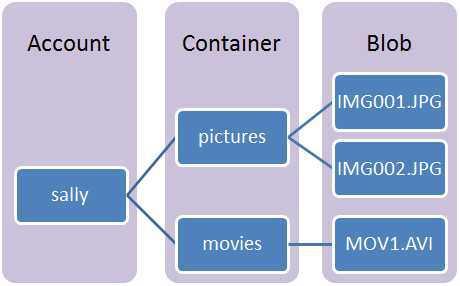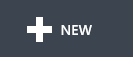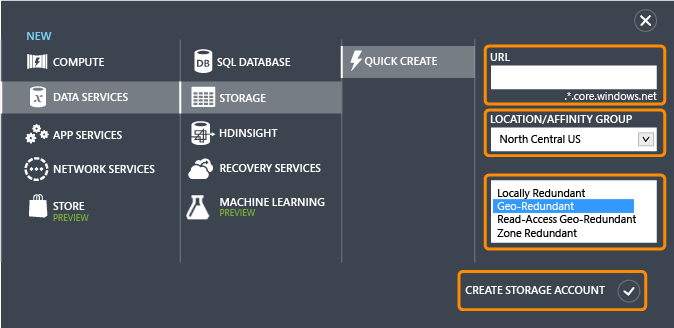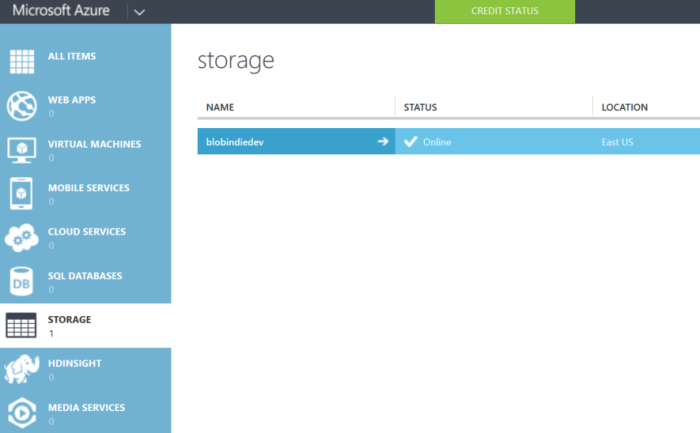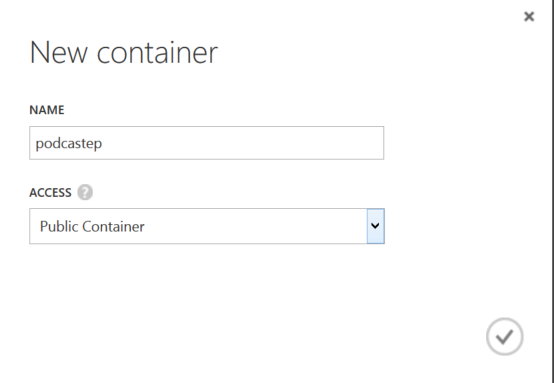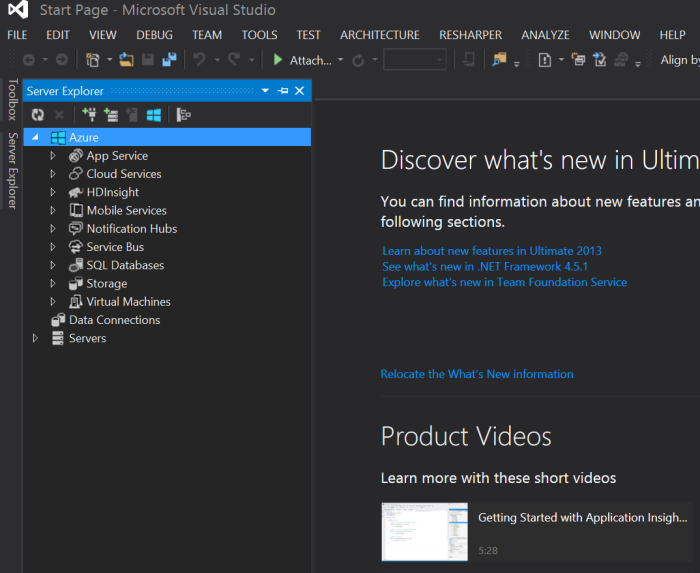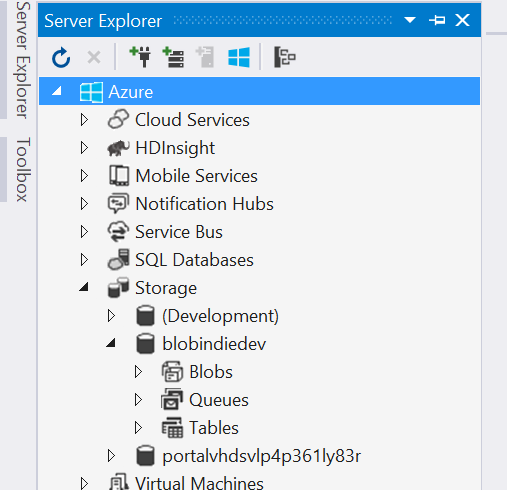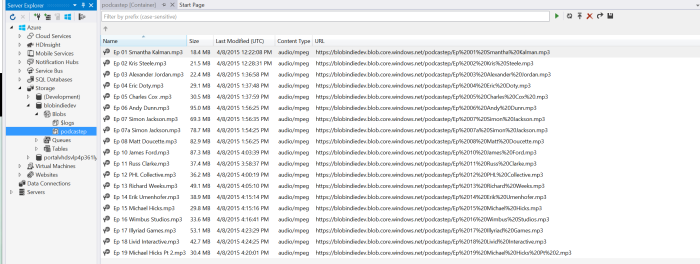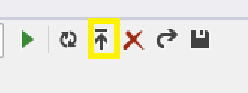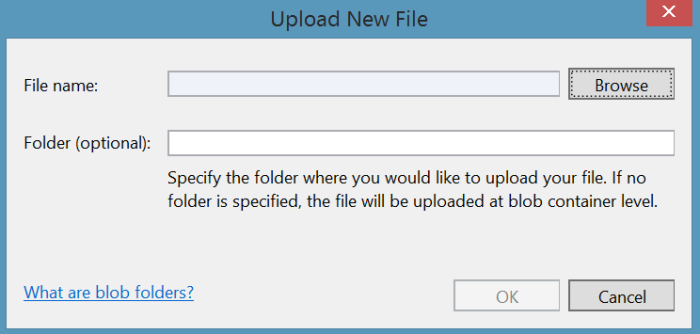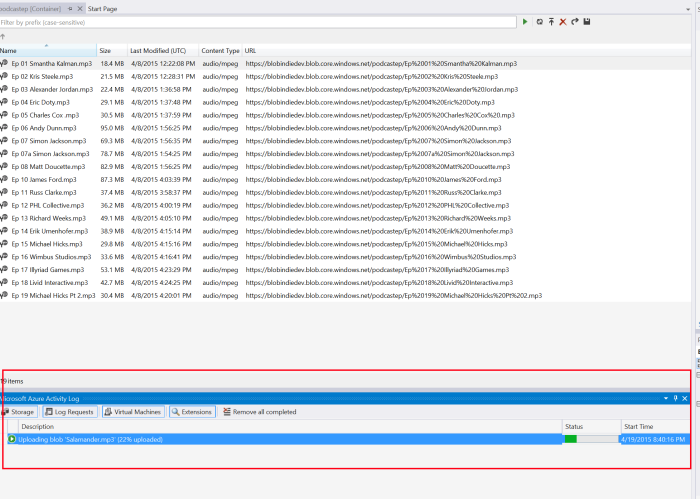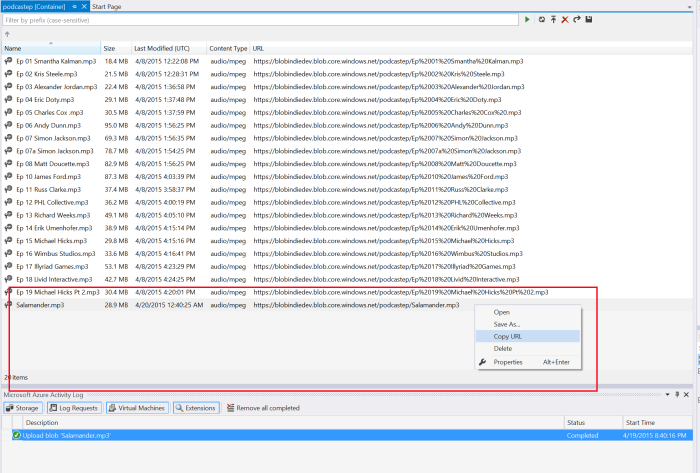Я веду подкаст под названием The Indie Dev Podcast, где я беру интервью у разработчиков игр со всего мира в 30-минутных сегментах. Я всегда восхищаюсь тем, что люди могут создавать, и мне еще более интересно, как они делают эти игры реальностью.
Я храню самые последние эпизоды подкаста на PodOmatic, что позволяет их подбирать iTunes и другим читателям подкастов, но я ограничен количеством эпизодов подкастов, которые я могу сохранить сразу, поскольку использую бесплатный уровень , Мои старые эпизоды будут потеряны, если я не перейду на премиум-уровень.
Какую проблему решает хранилище BLOB-объектов?
С хранилищем BLOB-объектов я могу взять все свои файлы .mp3, сохранить их в контейнере, а затем разрешить пользователям загружать их из контейнера.
Когда я загружаю свои файлы в контейнер BLOB-объектов, мне предоставляется конечная точка HTTP, которую я могу использовать в качестве ссылки для загрузки эпизода. Нажмите на эту ссылку, чтобы загрузить самый последний эпизод с Майклом Хиксом. Вы можете сделать то же самое для видео, которые вы записываете тоже.
В этом уроке я расскажу вам, как настроить контейнер для размещения всех .mp3s подкаста.
Как работает хранилище BLOB-объектов?
Хранилище больших двоичных объектов — это сервис для хранения больших объемов неструктурированных данных, таких как текстовые или двоичные данные, к которым можно получить доступ из любой точки мира через HTTP или HTTPS. Вы также можете сделать эти файлы общедоступными или закрытыми, что означает, что вы можете использовать их в качестве хранилища для своего собственного контента, доступного только вам, или, возможно, использовать его в качестве экономически эффективного способа хранения большого количества медиафайлов для совместного использования. с остальными.
Общие способы использования хранилища BLOB-объектов включают в себя:
- Отправка изображений, документов, аудио или видео прямо в браузер
- Хранение файлов для распространения среди других
- Потоковое видео и аудио
- Выполнение безопасного резервного копирования и аварийного восстановления
Вы можете узнать больше о хранилище BLOB-объектов здесь.
Концепции и термины BLOB-объектов
-
Учетная запись хранения. Доступ к хранилищу Azure осуществляется через учетную запись хранения.
-
Контейнер. Контейнер обеспечивает группировку набора BLOB-объектов. Все капли должны быть в контейнере.
-
Blob: файл любого типа и размера. В хранилище Azure можно хранить два типа больших двоичных объектов: блочные и страничные. Большинство файлов являются блочными BLOB-объектами, и мы собираемся использовать их для этого урока. Размер одного блочного блока может достигать 200 ГБ.
-
Формат URL: адреса к двоичным объектам можно использовать в следующем формате:
Http: //.blob.core.windows.net//
В следующем примере URL можно использовать для обращения к одному из больших двоичных объектов на диаграмме выше:
http://sally.blob.core.windows.net/movies/MOV1.AVI
Как получить хранилище BLOB-объектов?
Вам понадобится облачное хранилище, такое как Azure. Вы можете подписаться на бесплатную пробную версию Azure или обратиться ко мне с информацией о том, как получить учетную запись BizSpark . Это то, что я использую для размещения файлов, но вы можете следовать, если вы предпочитаете и другие решения.
Создание учетной записи хранения
Теперь вы понимаете, как работает хранилище BLOB-объектов, а также почему вы хотите его использовать. Давайте пройдем через процесс создания учетной записи и контейнера. Это прямо из блогов хранилища больших двоичных объектов на портале Azure:
Чтобы использовать хранилище Azure, вам потребуется учетная запись хранилища. Вы можете создать учетную запись хранения, выполнив следующие действия. (Вы также можете создать учетную запись хранения с помощью клиентской библиотеки управления службами Azure или REST API управления службами.)
Войдите на портал управления Azure .
В нижней части панели навигации нажмите NEW.
Нажмите УСЛУГИ ДАННЫХ, затем ХРАНЕНИЕ, а затем нажмите БЫСТРОЕ СОЗДАНИЕ.
В поле URL введите имя субдомена, которое будет использоваться в URI для учетной записи хранения. Это значение становится именем хоста в URI, который используется для адресации ресурсов Blob, Queue или Table для подписки.
Выберите регион / группу близости, в которой вы находитесь ближе всего к вашему текущему местоположению.
При желании вы можете выбрать тип репликации, который вы хотите для своей учетной записи. Географическая избыточная репликация используется по умолчанию и обеспечивает максимальный срок службы, что означает, что ваши файлы будут сохранены в нескольких центрах обработки данных в одной области. Так что, если Годзилла достанет один центр обработки данных, ваша информация будет сохранена в другом.
Нажмите СОЗДАТЬ СЧЕТ ХРАНИЛИЩА .
Вы готовы катиться. Теперь вы можете создать контейнер для размещения ваших файлов.
Создание контейнера
На портале Azure щелкните значок « Хранилище» в левой части экрана. Появится новый экран с именем учетной записи, которую вы создали выше. В моем случае это называется blobindiedev.
Нажмите на название большого двоичного объекта, затем « Контейнеры» в верхней части страницы. Вы сделаете новый здесь. В нижней части страницы нажмите « Добавить», чтобы создать новый контейнер.
Я назвал мой подкастеп , так как это будет содержать все мои эпизоды.
По умолчанию контейнер является закрытым и доступен только владельцу учетной записи. Чтобы разрешить общедоступный доступ для чтения к BLOB-объектам (.mp3s) в контейнере, но не к свойствам контейнера и метаданным, используйте параметр «Public Blob». Чтобы разрешить полный публичный доступ для чтения для контейнера и больших двоичных объектов, используйте параметр «Открытый контейнер». Мы хотим Public Container.
Теперь мы готовы выгрузить файлы в этот контейнер из Visual Studio.
Загрузка файлов из Visual Studio
Для этой части вам понадобится Visual Studio. Вы можете скачать VS 2013 Community Edition бесплатно здесь. Вам также понадобится Azure SDK для доступа к вашей учетной записи Azure из Visual Studio. Загрузите SDK здесь. Вам понадобится SDK, соответствующий версии Visual Studio, которую вы используете. Если у вас установлена VS 2013, вы можете использовать VS 2013 Azure SDK.
После установки откройте Visual Studio, нажмите на обозревателе серверов и найдите кнопку Azure. Нажмите на хранилище, и он должен попросить вас войти в свою учетную запись.
Нажмите «Хранилище», и вы увидите новую созданную вами учетную запись хранилища BLOB-объектов, а также контейнер, в котором будут размещаться эпизоды.
Нажмите на значок / текст Blobs, чтобы увидеть ваш контейнер. Я вижу podcastep, а также любые файлы, которые я загрузил туда.
Чтобы загрузить свои собственные файлы, нажмите на значок «Отправить BLOB-объект», который является стрелкой, указывающей на горизонтальную линию.
Появится всплывающее окно, в котором вас попросят найти файл, который вы хотите загрузить.
В моем случае, я ищу эпизоды подкаста. Вы должны увидеть журнал активности Azure в нижней части экрана, который уведомляет вас о текущем состоянии файла.
После завершения загрузки щелкните правой кнопкой мыши файл и скопируйте URL-адрес.
Этот URL-адрес, как другие могут скачать ваши файлы сейчас! На моей веб-странице я предоставляю ссылку на этот URL в каждом эпизоде, и теперь все мои эпизоды становятся доступными!
Если вы вернетесь к порталу Azure, то увидите, что все они тоже там.
Вывод
Azure Blob Storage — это экономически эффективный способ сохранения и обслуживания контента в Интернете. Страница хранения блобов содержит больше информации, но, надеюсь, после этого вы поймете ее ценность. Я могу записать свой подкаст и с легкостью обслуживать его по всему миру, не платя ежемесячную плату и не создавая собственное оборудование. Лучше всего, мне потребовалось всего 5 минут, чтобы получить файлы в Интернете.
Любые вопросы? Не стесняйтесь протянуть руку.
Вот полный список руководств этой серии:
- Введение в HTML5 видео
- Введение в службы Azure Media, AES и PlayReady DRM
- Прямая трансляция видео HTML5 с помощью служб мультимедиа Azure
- Использование хранилища BLOB-объектов Azure для хранения и обслуживания аудио- и видеофайлов
- Используйте этот проигрыватель мультимедиа Azure для потоковой передачи видео службы мультимедиа на все устройства
- Загрузка видео в службы мультимедиа Azure
Эта статья является частью серии технологий веб-разработки от Microsoft. Мы рады поделиться с вами Microsoft Edge и новым механизмом рендеринга EdgeHTML . Получите бесплатные виртуальные машины или проведите удаленное тестирование на устройстве Mac, iOS, Android или Windows @ dev.modern.ie